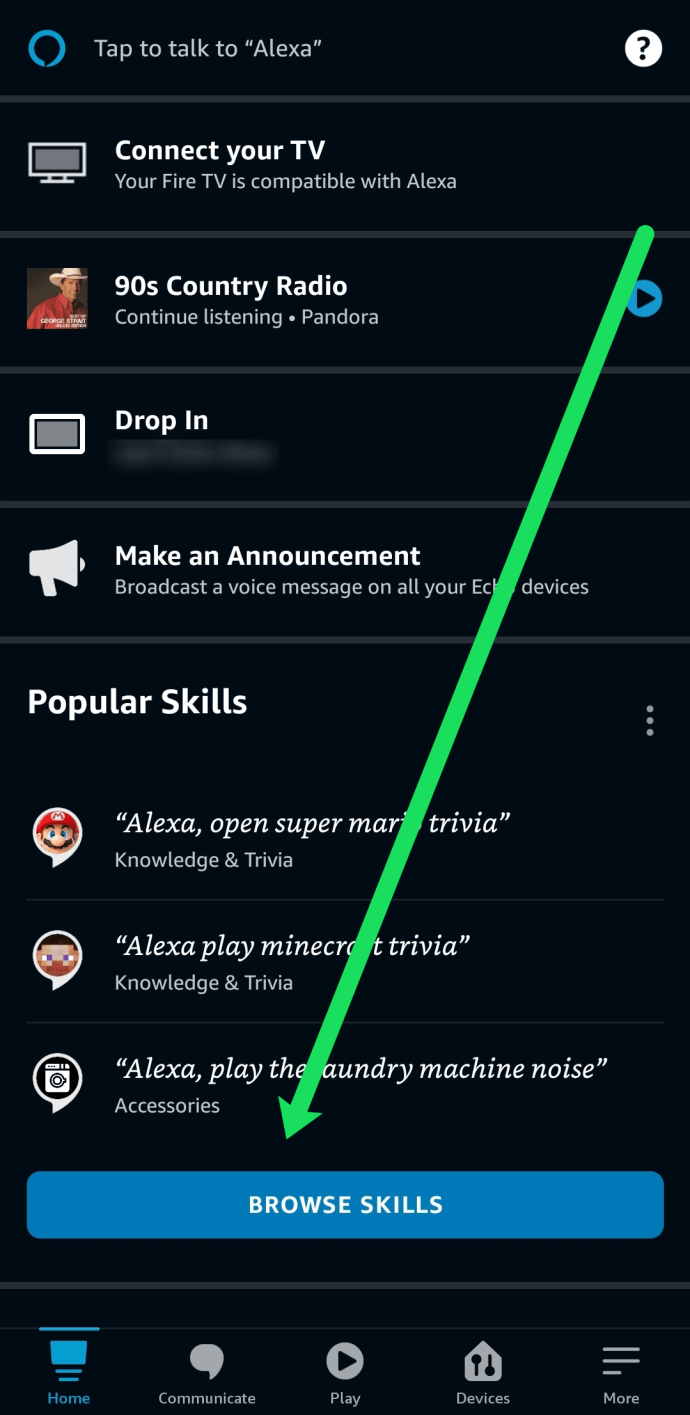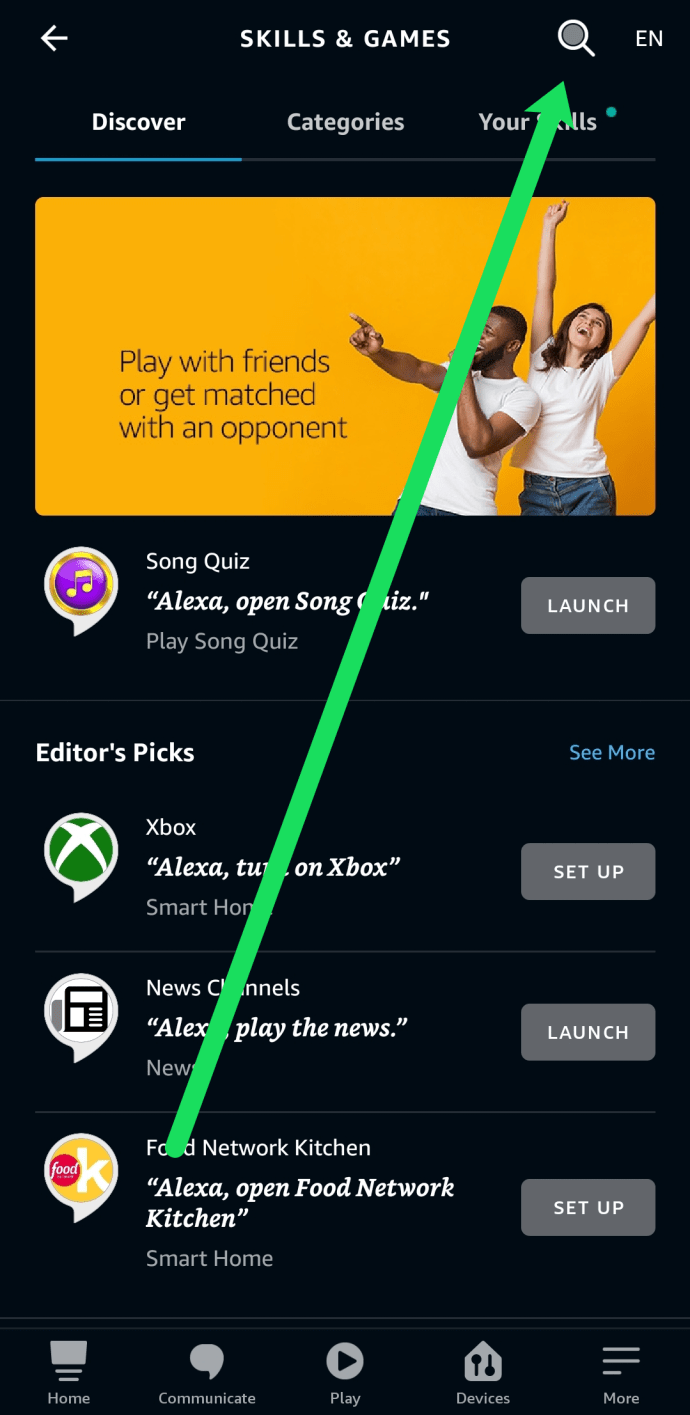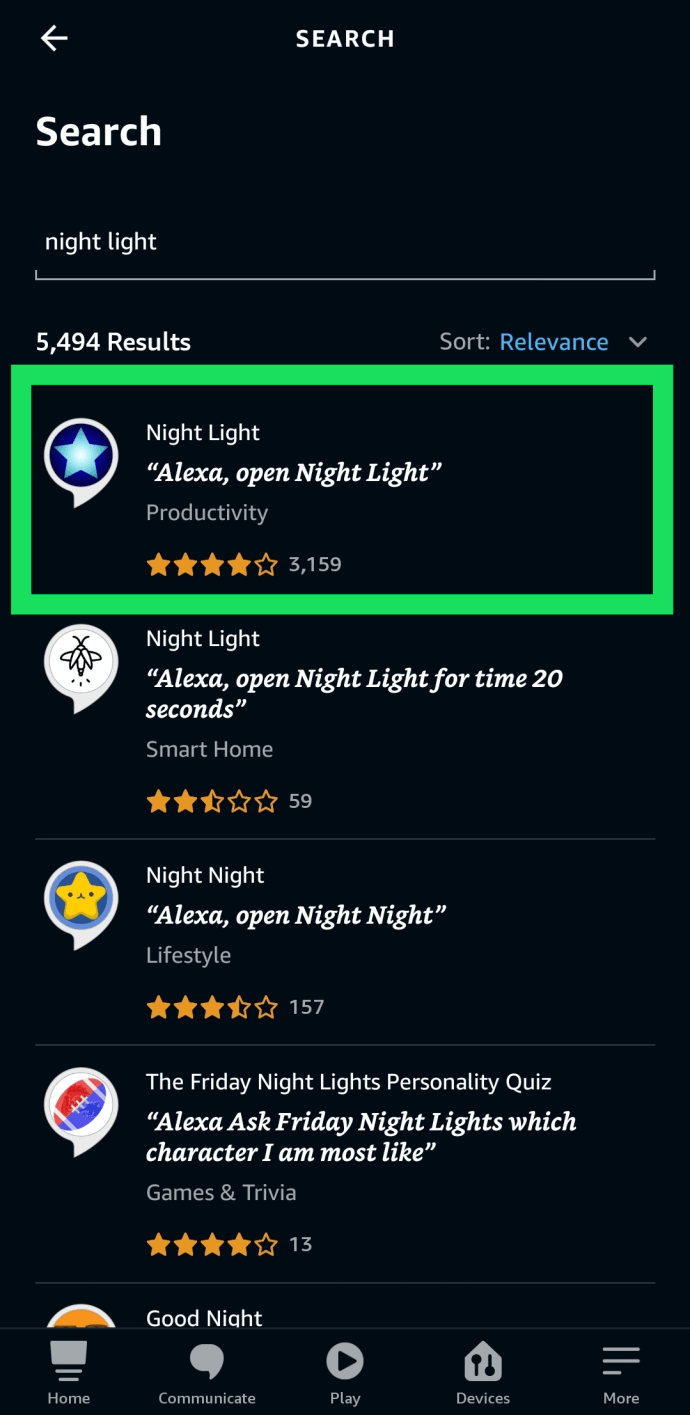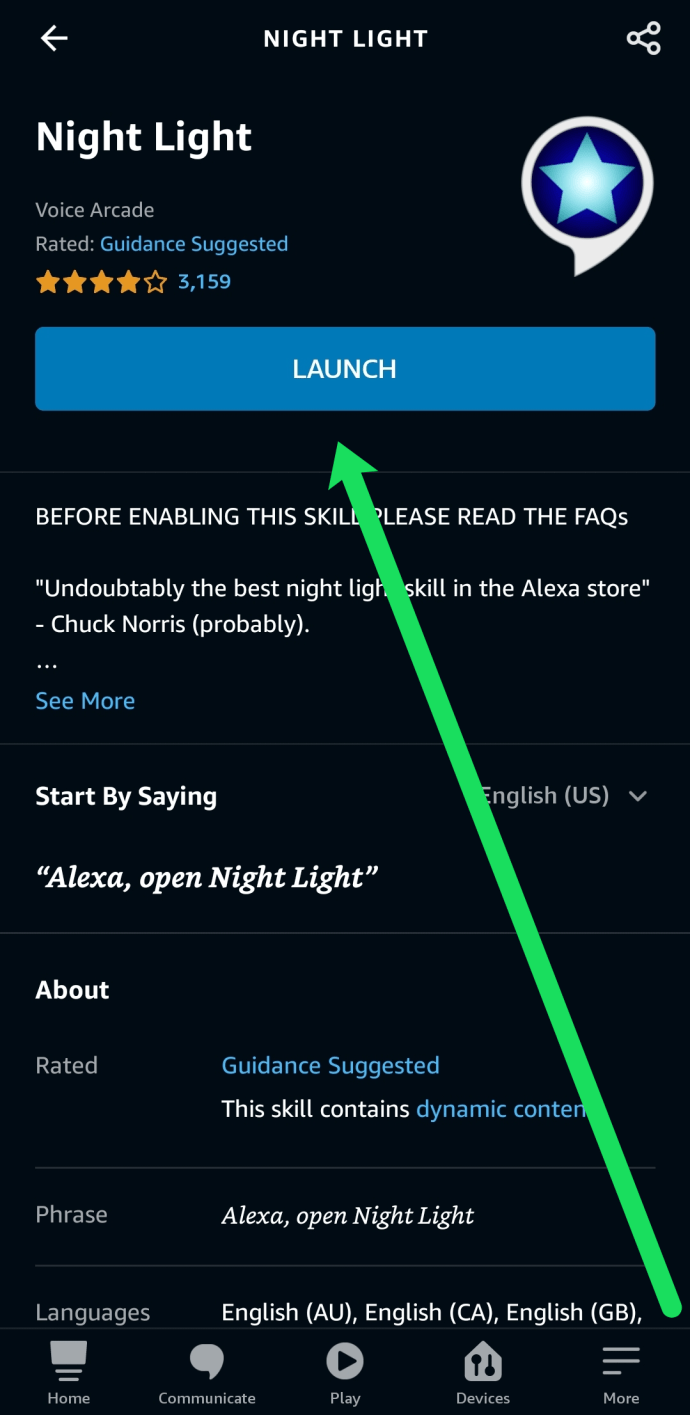Ha alvászavarai vannak, és az éjszakai lámpákat megnyugtatónak találja, talán ez az Alexa-készség segíthet. Mindannyian tudjuk, hogy az Echo sorozatú készülékek a fénygyűrűt használják, hogy tudatja Önnel, hogy mi történik, és ha egy képességet adunk az Alexához, akkor a fényt egész éjszaka megvilágíthatja. Ez az oktatóanyag megmutatja, hogyan állíthat be egy Amazon Echo-t éjszakai lámpaként.

Az Alexa ma az egyik legnépszerűbb otthoni asszisztens, és ennek jó oka van. A kérdések megválaszolásától a termosztát vezérléséig mindent meg tud csinálni. De amit nem tudhat, az az, hogy az Echo eszköz éjszakai lámpaként is működhet!
Ebben a cikkben megmutatjuk, hogyan adhat hozzá készségeket Echo eszközéhez, és hogyan használhatja éjszakai lámpaként.

Adjon hozzá készségeket Echo-eszközeihez
Mielőtt egyenesen az éjszakai fényhez kezdenénk, először meg kell tudnia, hogyan adhat hozzá készségeket. A készségek olyan új viselkedési formák, amelyeket az Alexa megtanulhat, és otthona minden eszközéhez hozzáadhatja őket az Alexa alkalmazás segítségével. A hozzáadott új készség nagyon egyszerű, és ha már tudod, hogyan kell, nyugodtan ugorj a következő részre.
De ha további segítségre van szüksége, kövesse az alábbi utasításokat:
- Nyissa meg az Alexa alkalmazást okostelefonján, és görgessen le a „Készségek böngészése” részhez.
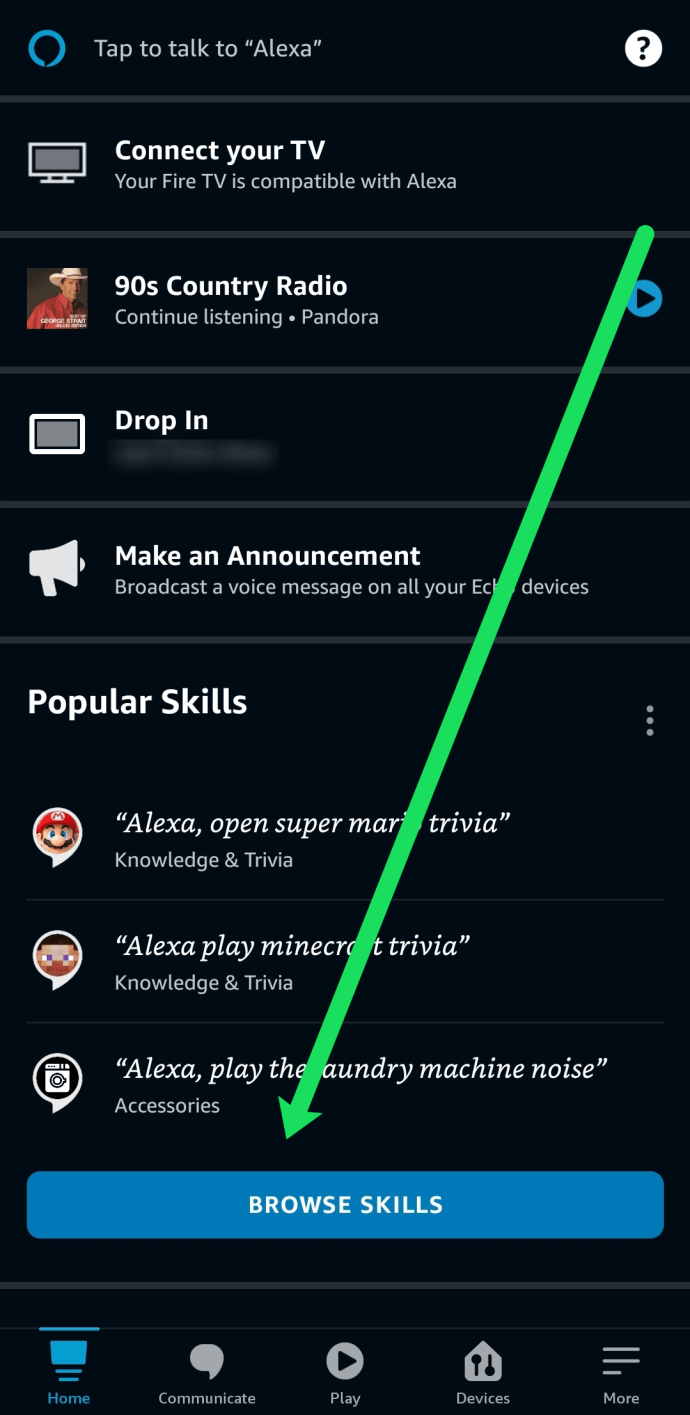
- Érintse meg a nagyító ikont a jobb felső sarokban egy adott készség kereséséhez. Vagy görgessen le ezen az oldalon, és válasszon egyet, amelyet hozzá szeretne adni.
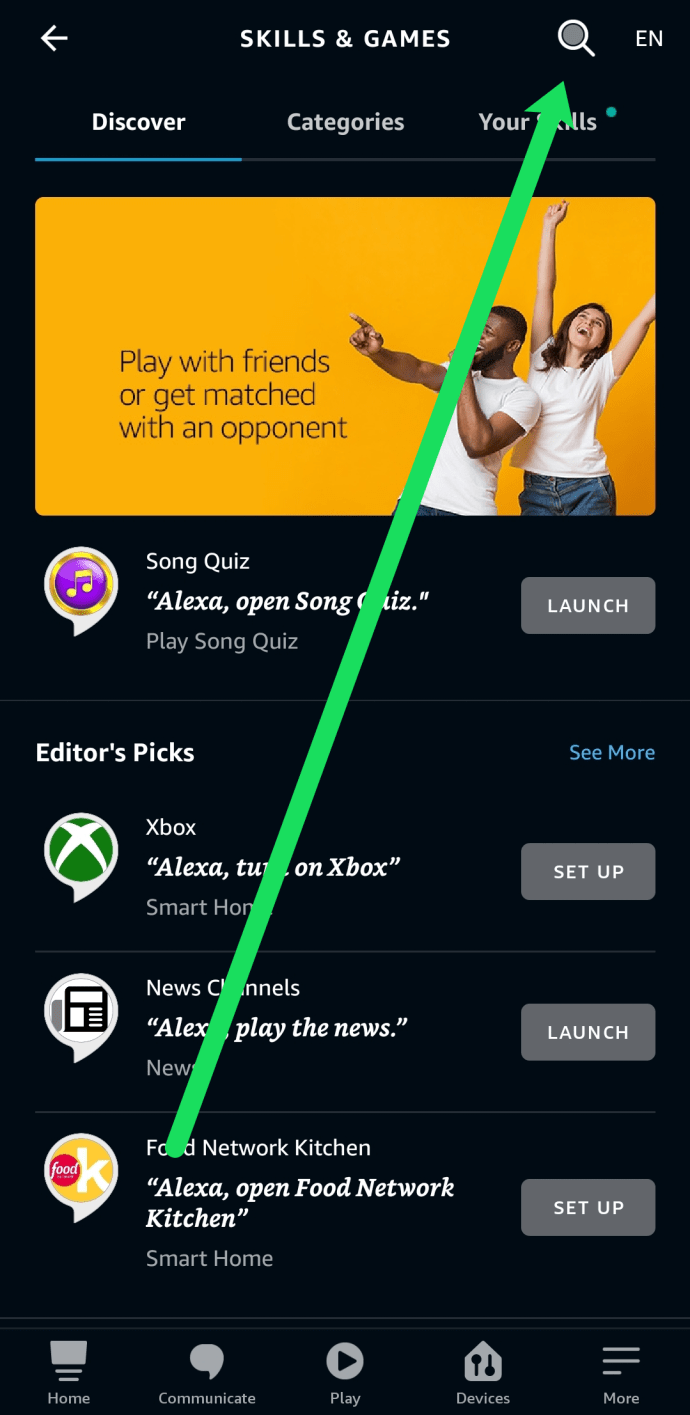
- Érintse meg a „Beállítás” lehetőséget a hozzáadni kívánt Alexa mellett.
Ne feledje, hogy minden készség rendelkezik ügyfél-elégedettségi besorolással és értékelésekkel, mint a legtöbb Amazon-termékkel. Miközben Alexa legújabb készségeit keresi, feltétlenül olvassa el ezeket a véleményeket, és győződjön meg arról, hogy a készség működik az Ön számára.
Állítsa be az Amazon Echo-ját éjszakai fényként
Ahhoz, hogy egy Amazon Echo-t éjszakai lámpaként állíthassunk be, használnunk kell a Night Light nevű képességet. Közvetlenül az Amazon-tól érhető el, és jól működik. Van néhány hasonló nevű készség az Amazonon, de ez kifejezetten jól működik. A kiváló értékeléseknek köszönhetően a lista elsőjét használjuk, de nyugodtan próbálja ki bármelyiket.
- Nyissa meg az Alexa alkalmazást, és válassza ki a Skills menüpontot a menüből.
- Keresse meg az Éjszakai fényt a fent bemutatott nagyító ikon segítségével.
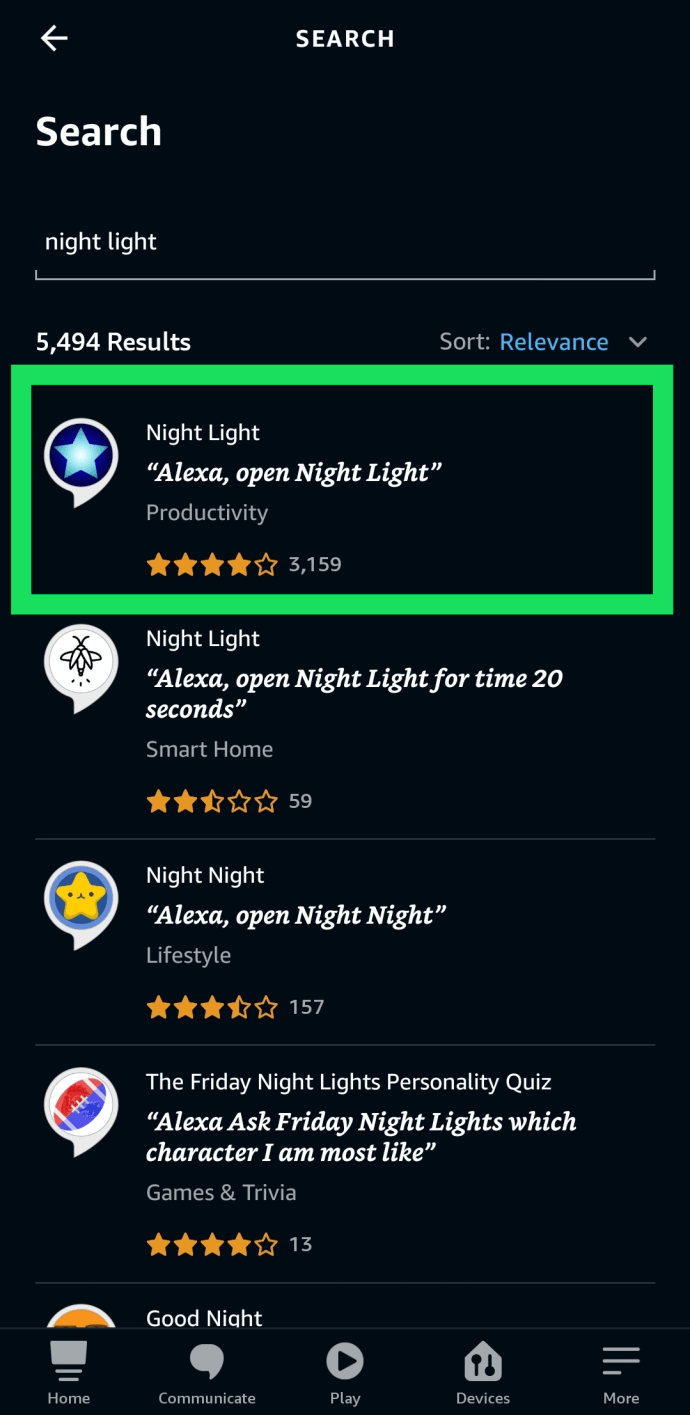
- Koppintson a „Beállítás” elemre, majd az „Indítás” elemre.
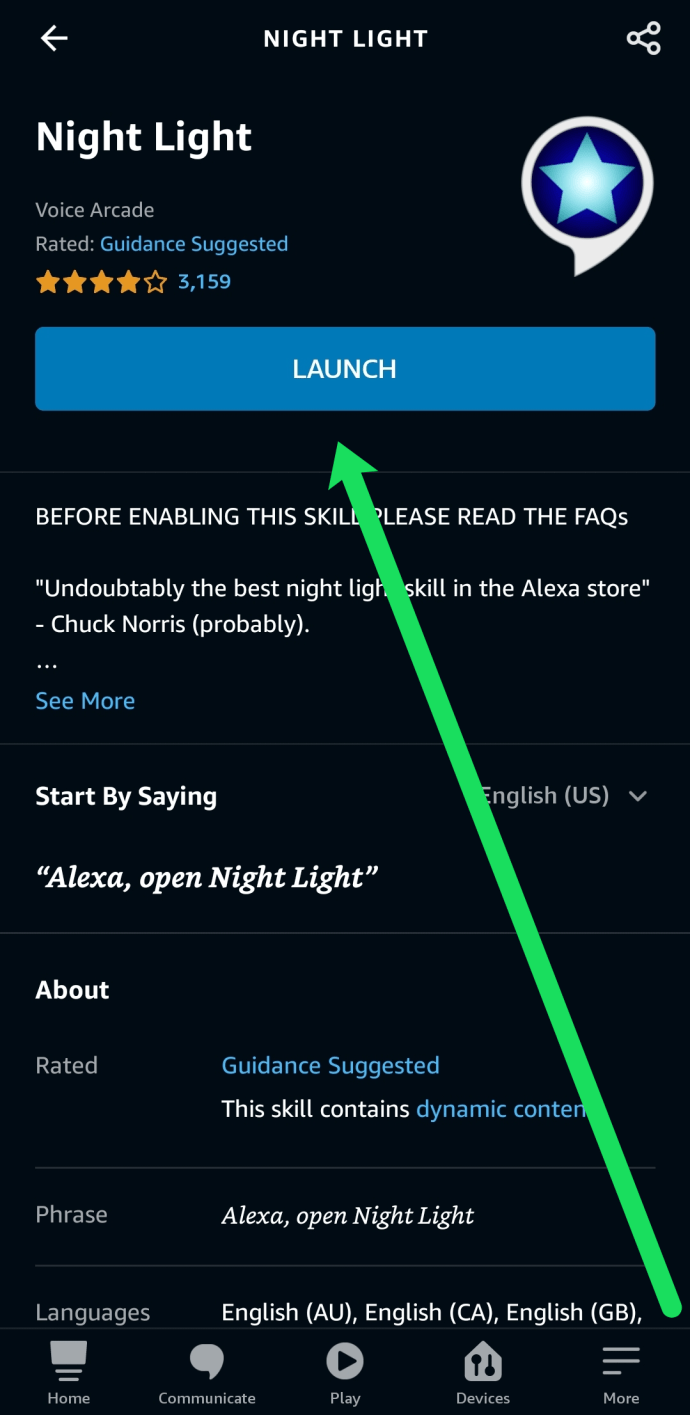
Alexa ezután elmagyarázza neked, hogyan működik.
A telepítés után csak azt kell mondania, hogy „Alexa, nyissa meg az éjszakai lámpát” az engedélyezéséhez. Az Echo tetején lévő fénygyűrű világít, és addig világít, amíg le nem kapcsolja az „Alexa, kapcsolja ki az éjszakai lámpát” vagy egyszerűen az „Alexa kapcsolja ki” gombbal. Ez az Echo Show-n is működik, de az Alexa engedi. tudja, hogy az éjszakai lámpa csak olyan erősen világít, amennyire a belső izzó megengedi.
Vannak olyan időbeállítások is, amelyeket használhat, például „Alexa, nyissa ki az éjszakai lámpát 30 percre”. Így a fénygyűrű fél órán keresztül világít, mielőtt kikapcsol. Azt is gondolta, hogy kikapcsolja a hangvisszajelzést. Így minden alkalommal, amikor be- vagy kikapcsolja, az Alexa nem reagál hallhatóan. Csak fel- vagy kikapcsolja a lámpát.
Egyéb alvási lehetőségek az Amazon Echo számára
Ha egy kicsit többre van szüksége az Echo-ból lefekvés előtt, van néhány további hasznos funkció, amelyek tetszeni fognak. Beállíthatja a környezeti hangokat vagy az alvási hangokat, és hozzáadhat egy elalvási időzítőt, amellyel mindent kikapcsolhat, ha elalszik.

Aludj nyugodtan az Echóval
Ugyanúgy, ahogyan hozzáadta az Éjszakai fényt az Echo-hoz, hogy egy kis megvilágítást biztosítson, hozzáadhat egy Sleep Sounds nevűt is. Ezt a képességet nagyon értékelték, és ambient loopokat játszhat le, hogy segítsen elaludni. Ezek a hangok közé tartozik az eső, mennydörgés, tűz, ventilátorok, városhangok, madarak és számos egyéb hang.
- Ezt a képességet könnyen hozzáadhatja.
- Nyissa meg az Alexa alkalmazást, és válassza ki a Skills menüpontot a menüből.
- Keresse meg az Alvó hangokat.
- Telepítse a készségeket.
A telepítés után mondja azt, hogy „Alexa, kérje az alvó hangokat, hogy játsszon zivatarokat” vagy „Alexa, kérje az alvó hangokat a szél lejátszására”. Ha nem emlékszik a listára, kérheti az alkalmazástól az „Alexa, kérjen listát az Alváshangok alkalmazástól” parancsot. Időzítőt is beállíthat az „Alexa, állj le 1 óra múlva” funkcióval. Használhatja az alapértelmezett „Alexa, állítson be egy elalvási időzítőt egy órára” beállítást is.
Lefekvés előtti történetek a visszhanggal
Ha vannak olyan kicsik, akiknek alvászavarai vannak, segíthetsz nekik egy esti mesével. A Short Bedtime Stories nevű készség eljátssza a számos történet egyikét, hogy segítsen elaludni. A készség nagyszerű, ha olyan gyerekei vannak, akik nem akarnak aludni, vagy nehezen alszanak el.
Engedélyezze az éjszakai módot az Echo Spot-on
Ha rendelkezik Echo Spot-tal, beállíthat egy éjszakai üzemmódot, amely segít az alvásban. Elsötétíti a képernyőt, és lecsökkenti a hátteret, így nem annyira fényes. Nincs Spotom, de ismerek valakit, akinek van, szóval így engedélyezhetem.
- Csúsztassa lefelé az ujját a Spot képernyőn, és válassza a Beállítások lehetőséget.
- Válassza az Otthon és óra és az Éjszakai mód lehetőséget.
- Kapcsolja be az Éjszakai órát.
- Állítson be egy ütemezést az éjszakai mód időzítőjének beállításához.
Még akkor is, ha az Éjszakai mód be van kapcsolva, a Spot még mindig kibocsát egy kis fényt, így a futásteljesítmény ettől a beállítástól függően változhat.
Gyakran Ismételt Kérdések
Ha további kérdései vannak az Echo készülékkel kapcsolatban, olvasson tovább!
Az Alexa Skill nem működik. Mit tegyek?
Ha hozzáad egy képességet, és az nem működik megfelelően, egyszerűen kijavíthatja a letiltásával, majd újbóli engedélyezésével. Ezt úgy teheti meg, hogy felkeresi az Alexa alkalmazást, és megérinti a készséget. Ha ezután megérinti a „Beállítások” elemet, letilthatja a készséget. Ezután érintse meg az opciót az újbóli engedélyezéséhez.
Ez megoldja a legtöbb problémát, de előfordulhat, hogy a készség nem a megfelelő háztartáshoz kapcsolódik. Nyissa meg a készséget, és győződjön meg arról, hogy a megfelelő háztartáshoz kapcsolódik.
Végül lehet, hogy magával a képességgel van probléma. Ez azt jelenti, hogy kivárhatja, vagy eltávolíthatja a készségeket, és kereshet egy másikat, amely jobban működik.